422 Nguyễn Thái Sơn, P5,
Gò Vấp, Tp.HCM
Laptop bị mất adapter wifi thì phải làm sao?
Khi laptop của bạn mất adapter wifi, việc kết nối internet trở nên vô cùng khó khăn và gây ra nhiều phiền toái trong công việc hàng ngày. Điều này có thể xảy ra do nhiều nguyên nhân khác nhau, từ sự cố phần mềm cho đến hư hỏng phần cứng. sẽ hướng dẫn bạn cách khắc phục tình trạng mất adapter wifi trên laptop một cách hiệu quả, từ những bước cơ bản cho đến những giải pháp chuyên sâu.

Kiểm tra cài đặt phần mềm
1. Kiểm tra Device Manager
Bước đầu tiên bạn cần làm là kiểm tra xem adapter wifi có bị tắt trong Device Manager hay không bằng cách.
Nhấn tổ hợp phím Windows + X, chọn Device Manager.

Trong cửa sổ Device Manager, tìm đến phần Network Adapters và kiểm tra xem adapter wifi có bị dấu chấm than màu vàng hay không. Nếu có, hãy nhấp chuột phải và chọn Enable hoặc Update driver.

2. Cài đặt lại driver wifi
Đôi khi driver wifi có thể bị lỗi hoặc không tương thích với hệ điều hành hiện tại. Bạn nên gỡ cài đặt driver cũ và cài đặt lại driver mới nhất từ trang web của nhà sản xuất.
Trong Device Manager, nhấp chuột phải vào adapter wifi, chọn Uninstall device.

Cuối cùng bạn hãy khởi động lại máy tính để hệ thống tự phát hiện và cài driver phù hợp. Hoặc bạn cũng có thể truy cập trang web của nhà sản xuất laptop hoặc adapter wifi để tải và cài đặt driver mới nhất.
3. Kiểm tra cài đặt Wifi trong BIOS
Một số laptop cho phép bật/tắt adapter wifi trong BIOS. Hãy khởi động lại máy tính và vào BIOS bằng cách nhấn liên tục phím F2, Delete hoặc phím khác tùy vào dòng máy. Bạn có thể tham khảo thêm cách vào Bios của tất cả các dòng máy tính của Modun Computer.
Sau đó, bạn hãy tìm đến mục liên quan đến Network hoặc Wireless và đảm bảo rằng adapter wifi đang được bật.
Kiểm tra phần cứng
1. Kiểm tra công tắc hoặc phím bật/tắt wifi
Nhiều laptop có công tắc hoặc phím chức năng để bật/tắt wifi. Hãy kiểm tra xem công tắc hoặc phím này có bị vô tình tắt hay không.

2. Thử với một adapter wifi USB
Nếu các bước trên không giải quyết được vấn đề, bạn có thể thử sử dụng một adapter wifi USB để kiểm tra xem liệu vấn đề có phải do phần cứng của adapter wifi tích hợp bị hỏng hay không.

Đưa laptop trung tâm sửa chữa
Nếu bạn đã thử tất cả các bước trên mà vẫn không khắc phục được tình trạng mất adapter wifi, có thể laptop của bạn gặp vấn đề nghiêm trọng hơn. Lúc này, bạn nên đưa máy đến các trung tâm sửa chữa chuyên nghiệp để được kiểm tra và sửa chữa.
Modun Computer là một trong những địa chỉ uy tín mà bạn có thể tin tưởng. Với đội ngũ kỹ thuật viên giàu kinh nghiệm, chúng tôi cung cấp các dịch vụ sửa chữa laptop, sửa PC, và sửa chữa VGA chuyên nghiệp. Hãy liên hệ với chúng tôi qua số điện thoại 0939 80 82 80 hoặc 0967 728 708 để được hỗ trợ nhanh chóng và hiệu quả.

Việc mất adapter wifi có thể gây ra nhiều phiền toái, nhưng với những hướng dẫn trên, bạn có thể tự mình khắc phục các vấn đề phổ biến nhất. Nếu mọi giải pháp tự khắc phục không hiệu quả, đừng ngần ngại tìm đến các chuyên gia để đảm bảo laptop của bạn luôn hoạt động ổn định. Trung tâm sửa chữa Laptop Modun Computer luôn sẵn sàng đồng hành cùng bạn trong việc sửa chữa và bảo trì các thiết bị máy tính.

 MÀN HÌNH Thinkpad X240
MÀN HÌNH Thinkpad X240  Bàn phím ACER D255, 532 Trắng
Bàn phím ACER D255, 532 Trắng  MÀN HÌNH CẢM ỨNG DELL LATITUDE 7390
MÀN HÌNH CẢM ỨNG DELL LATITUDE 7390  Bàn phím ACER VX5-591 (Cáp nhỏ)
Bàn phím ACER VX5-591 (Cáp nhỏ) 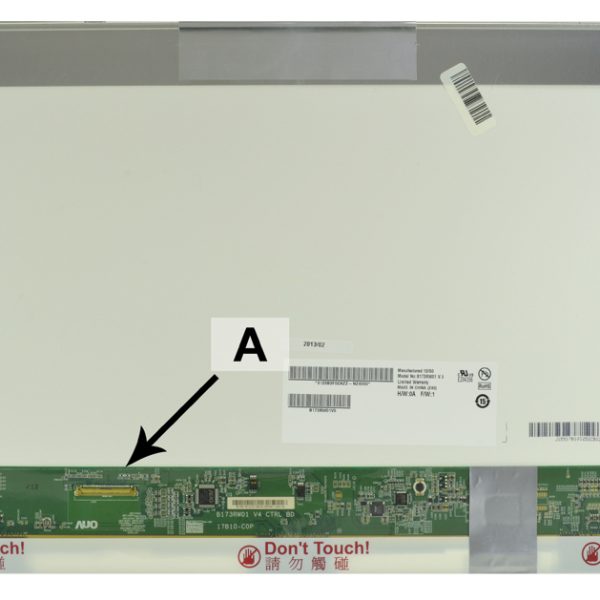 MÀN HÌNH Sony Vaio VPCEC VPCEF VPCEJ SVE17
MÀN HÌNH Sony Vaio VPCEC VPCEF VPCEJ SVE17  Bàn phím ACER 4710 Đen
Bàn phím ACER 4710 Đen  Bàn phím ACER 3680
Bàn phím ACER 3680  Bàn phím ACER V5-531 571
Bàn phím ACER V5-531 571  Bàm phím ACER E5-573 (Zin)
Bàm phím ACER E5-573 (Zin)  MÀN HÌNH MSI GE65
MÀN HÌNH MSI GE65  MÀN HÌNH Dell 1410
MÀN HÌNH Dell 1410  MÀN HÌNH Thinkpad P50
MÀN HÌNH Thinkpad P50  Bàn phím ACER D255, 532 Đen
Bàn phím ACER D255, 532 Đen 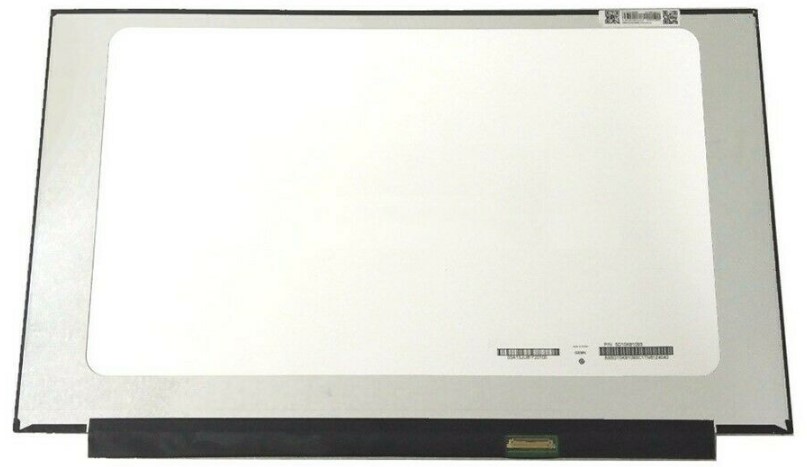 MÀN HÌNH Zenbook UX510 UX530 FHD
MÀN HÌNH Zenbook UX510 UX530 FHD  MÀN HÌNH Lenovo Legion Y530
MÀN HÌNH Lenovo Legion Y530 



